Поиск заметок в OneNote
Одним из главных преимуществ использования OneNote вместо обычных записных книжек является возможность быстрого поиска по всей собранной информации и извлечения важных заметок на основе указанных условий. Вместо того чтобы перелистывать и просматривать бумажные страницы, вы можете быстро получить любую информацию. OneNote также упрощает просмотр самых последних заметок и поиск слов в звуковых заметках.
Поиск текста
Вот как можно выполнить поиск по ключевому слову или фразе во всех заметках, даже если записных книжек несколько.
-
В поле поиска справа от ярлычков разделов щелкните стрелку справа от значка лупы и в появившемся списке выберите пункт Все записные книжки.
Примечание: Если вы предпочитаете использовать сочетания клавиш, нажмите клавиши CTRL+E, чтобы расширить область поиска на все записные книжки.
-
В поле поиска введите ключевое слово или фразу.
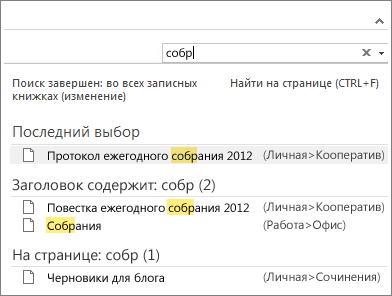
-
По мере ввода OneNote начинает возвращать результаты страницы, которые соответствуют вашему поисковому слову или фразе. Выберите результат поиска, чтобы получить соответствующую заметку.
-
После завершения поиска нажмите клавишу ESC.
Примечания:
-
Если вы хотите сузить область поиска, щелкните стрелку справа от значка лупы и в появившемся списке выберите параметр для ограничения поиска: Найти на этой странице, Этот раздел, Эта группа разделов, Эта записная книжка, Все записные книжки.
-
Чтобы было удобнее просматривать большое количество результатов поиска, настраивать область поиска и сортировать результаты, можно закрепить область результатов поиска. Для этого просто нажмите клавиши ALT+O.
Поиск слов в аудио- и видеоклипах
OneNote может распознавать произнесенные слова в звуковых и видеозаписях, если включена функция поиска аудиозаписей. По умолчанию она отключена, так как она замедляет поиск.
Чтобы включить поиск аудиозаписей:
-
На вкладке Файл выберите пункт Параметры, а затем — Звук и видео.
-
В разделе Поиск аудиозаписей установите флажок Разрешить поиск слов в звукозаписях и видеозаписях и нажмите кнопку ОК.










